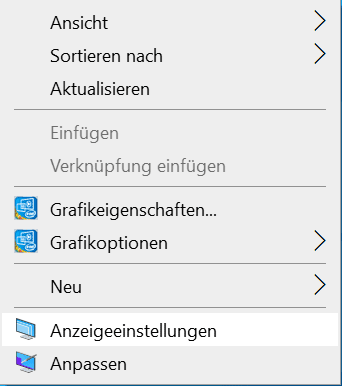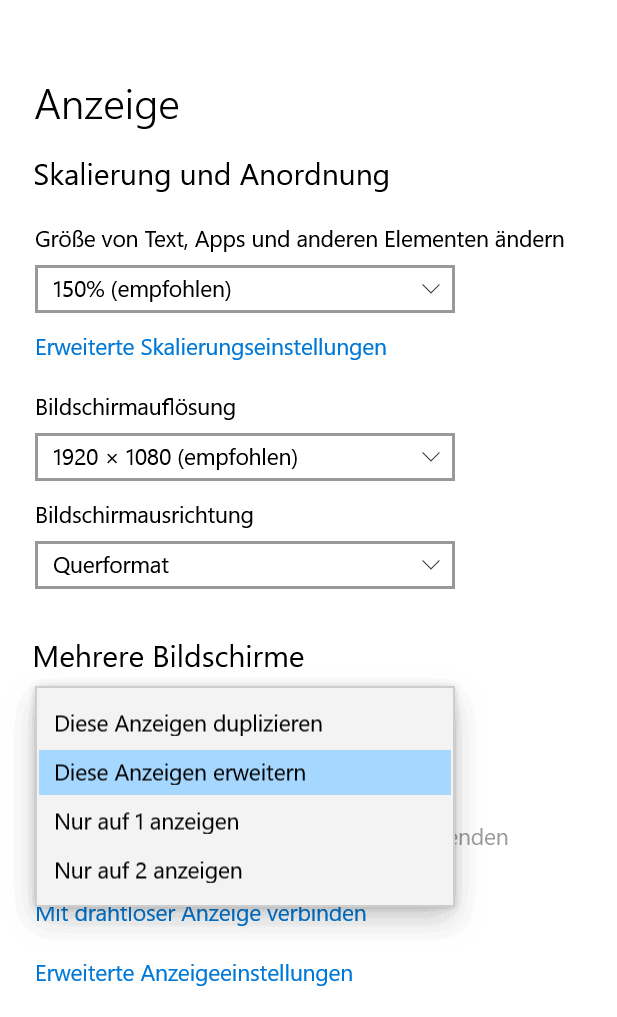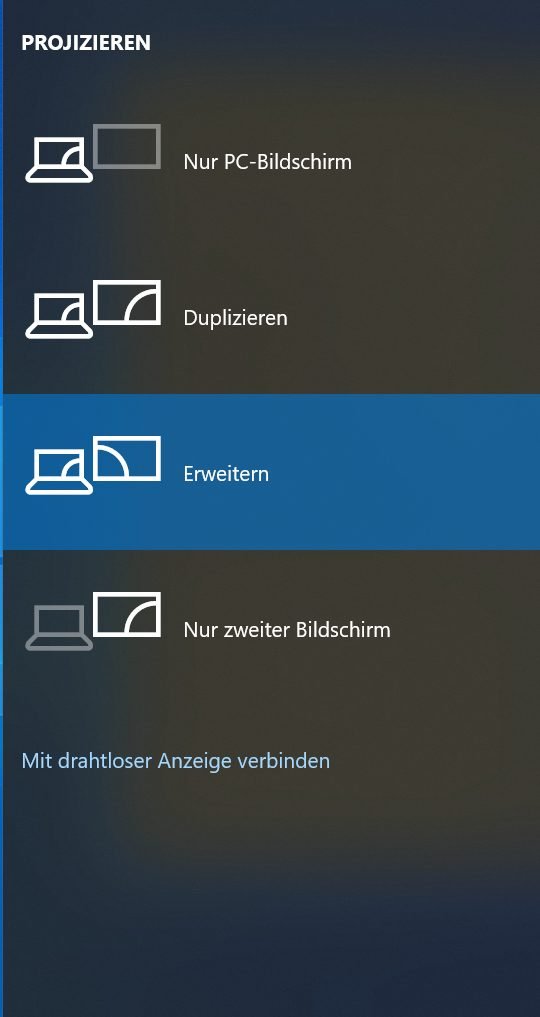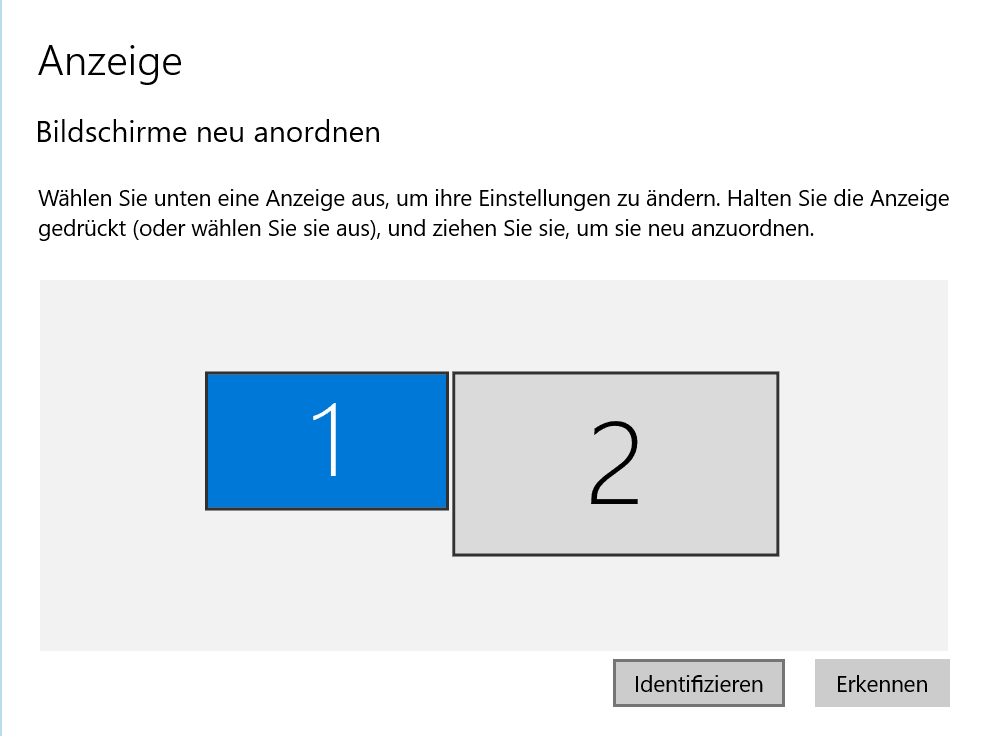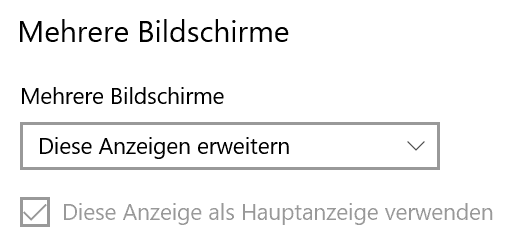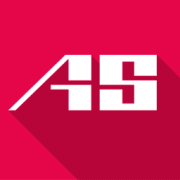Mit zwei oder mehr Bildschirmen arbeiten – So richten Sie Ihren Arbeitsplatz ein
12. Juni 2024 in Tutorials
Mit zwei Bildschirmen zu arbeiten bringt vielerlei Vorteile mit sich. Unter anderem ermöglicht es Nutzern, gleichzeitig auf einem Bildschirm zu tippen, während sie auf einem anderen lesen, recherchieren, surfen o. Ä.
Zwei statt nur einem Monitor zu nutzen, kann Schreib- sowie Recherchetätigkeiten also enorm beschleunigen und vereinfachen.
Es ist allerdings gar nicht so einfach, den Arbeitsplatz entsprechend einzurichten, damit die Bildschirme optimal eingesetzt werden können. Um ihnen diesen Prozess zu erleichtern, haben wir im Folgenden die wichtigsten Punkte zusammengefasst.
Die wichtigsten Vorteile beim Arbeiten mit zwei Bildschirmen im Überblick
Wie bereits ausgeführt, besteht der wichtigste Vorteil beim Arbeiten mit zwei Bildschirmen darin, dass sie schlicht Zeit sparen. Sie müssen nicht mehr mühsam in bereits geöffneten Fenstern suchen, während Sie zwischen Dokumenten hin- und herklicken. Wenn Sie mit zwei Monitoren arbeiten, sind Sie in der Lage, Ihren digitalen Arbeitsplatz maximal übersichtlich zu gestalten.
Besonders sinnvoll sind zwei Displays bei Tätigkeiten wie:
- Fotos und Videos bearbeiten
Sie öffnen auf einem Bildschirm die Dateien, die Sie bearbeiten möchten und suchen auf einem anderen nach Elementen, die Sie hinzufügen möchten. - Dokumente schreiben und korrigieren
Auf einem Display öffnen Sie das Originaldokument, auf dem zweiten ein anderes, das Sie bearbeiten und als Version speichern. Tipps und Tricks zum effektiven Arbeiten mit Microsoft Word finden Sie auf unserer Ratgeber-Seite. - Programmieraufgaben
Hierbei öffnen Sie die Softwaredokumentationen auf einem Monitor, während Sie auf dem anderen an Programmen arbeiten. - Excel-Tabellen anfertigen
Einfach Daten aus Excel-Tabellen übertragen: Öffnen Sie die Tabelle auf einem Bildschirm und wählen Sie dort die Daten aus, die Sie ins Dokument auf dem zweiten Bildschirm übertragen möchten.
Studien belegen, dass Menschen, die mit zwei oder mehr Bildschirmen arbeiten, ihre Produktivität im Schnitt um 10 Prozent steigern können.
Bildschirmaufstellung – so richten Sie Ihren Arbeitsplatz ergonomisch her
Um ergonomische Probleme beim Arbeiten mit mehreren Monitoren zu vermeiden, sollten Sie darauf achten, dass Sie ihren Kopf nicht ständig zur Seite drehen müssen.
Im Optimalfall bewegen Sie nur Ihre Augen, wenn Sie zwischen den beiden Bildschirmen hin- und herwechseln.
Sie sollten dabei auf den horizontalen Betrachtungswinkel achten.
Dieser beschreibt, was Sie auf den Bildschirmen zu den Seiten hin sehen können, ohne den Kopf drehen zu müssen. Sind Sie in der Lage, alle wichtigen Informationen auf einen Blick aufzunehmen, ohne Hals und Nacken dabei zu bewegen, befinden Sie sich in der richtigen Position.
Es empfiehlt sich, die Monitore im kleinen Winkel von 15 Grad zueinander aufzustellen. So verkleinern Sie den Betrachtungswinkel.
Sinnvoll ist es außerdem, einen Haupt- und Nebenmonitor beim Arbeiten mit zwei Bildschirmen festzulegen. Der Hauptmonitor sollte dabei direkt frontal vor Ihnen aufgestellt sein. Rechts oder links davon steht der Nebenmonitor leicht schräg, sodass Sie beide Displays gut im Blick haben.
Die Optimalgröße der Bildschirme beträgt ca. 19 Zoll.
Die richtigen Einstellungen, wenn Sie mit mehreren Bildschirmen arbeiten
Wichtig sind auch die korrekten Einstellungen beim Arbeiten mit zwei Bildschirmen. Bei Windows 10 lassen sich diese denkbar einfach vornehmen.
Aktuelle Monitor-Modelle lassen sich in der Regel problemlos mit HDMI-Kabeln anschließen.
Schritt 1: Rechtsklicken Sie an einer beliebigen Stelle auf dem Desktop und wählen Sie „Anzeigeeinstellungen“ aus.
Schritt 2: Beim Feld „Mehrere Anzeigen“ können Sie dann zwischen verschiedenen Einstellungsmöglichkeiten wählen.
- Anzeige duplizieren: Bei dieser Einstellung zeigen beide Bildschirme dasselbe Bild an.
- Anzeige erweitern: Dies ist die für Sie nützlichste Einstellung. Sie sorgt dafür, dass sich das Desktop auf beide Bildschirme erstreckt und sie somit Fenster hin- und herschieben können.
- Nur auf 1/2 anzeigen: Ein Bildschirm bleibt schwarz.
Schritt 3: Wählen Sie die Option „Diese Anzeige erweitern“ aus.
Für einen schnellen Zugriff auf die Bildschirmauswahl können Sie auch die Tastenkombination „Windows-Taste + P“ verwenden.
Bei den erweiterten Anzeigeeinstellungen ist es außerdem möglich, die Auflösung beider Monitore zu verstellen.
Bildschirmanordnung tauschen:
Wollen Sie mit zwei Monitoren arbeiten, kann es manchmal von Vorteil sein, die Hauptanzeige zu tauschen.
Sie können auf diese Weise einstellen, auf welchem Display Sie die Hauptarbeit erledigen möchten.
Schritt 1: Wählen Sie unter den Anzeigeeinstellungen das Feld „Identifizieren“. Hier zeigt der PC die Zahlen der Monitore an. So sehen Sie, um welchen Monitor es sich bei der jeweiligen Zahl handelt.
Schritt 2: Wollen Sie die Bildschirme tauschen, ziehen Sie einfach eins der Fenster per Mausklick an eine andere Stelle.
Anschließend klicken Sie auf „Anwenden“.
Beim Arbeiten mit mehreren Bildschirmen den Primärmonitor ändern
Beim Arbeiten mit zwei Bildschirmen ist es außerdem möglich, die Zahl, die dem jeweiligen Display zugeordnet ist, zu verstellen. Nutzen Sie dazu die Ausgänge der Grafikkarte.
Schritt 1: Stecken Sie den Monitor, den Sie als Bildschirm 1 verwenden möchten, in den ersten Port. Anschließend verbinden Sie den Nebenbildschirm mit dem zweiten Port.
Schritt 2: Klicken Sie unter den Einstellungen auf Ihren Hauptbildschirm und machen Sie ein Häkchen bei „Diese Anzeige als Hauptanzeige verwenden“. Fertig!
Mit zwei Bildschirmen zu arbeiten, kann Ihnen die Arbeit zu Hause und im Büro enorm erleichtern und Arbeitsprozesse beschleunigen. Achten Sie jedoch in jedem Fall darauf, dass Sie eine Haltung einnehmen, die Ihren Rücken und Nacken schont. So beugen Sie gesundheitlichen Problemen vor.
Computerkurse
Computerkurse für Anfänger und Fortgeschrittene
Office ONLINE Kurse mit echtem Live Trainer